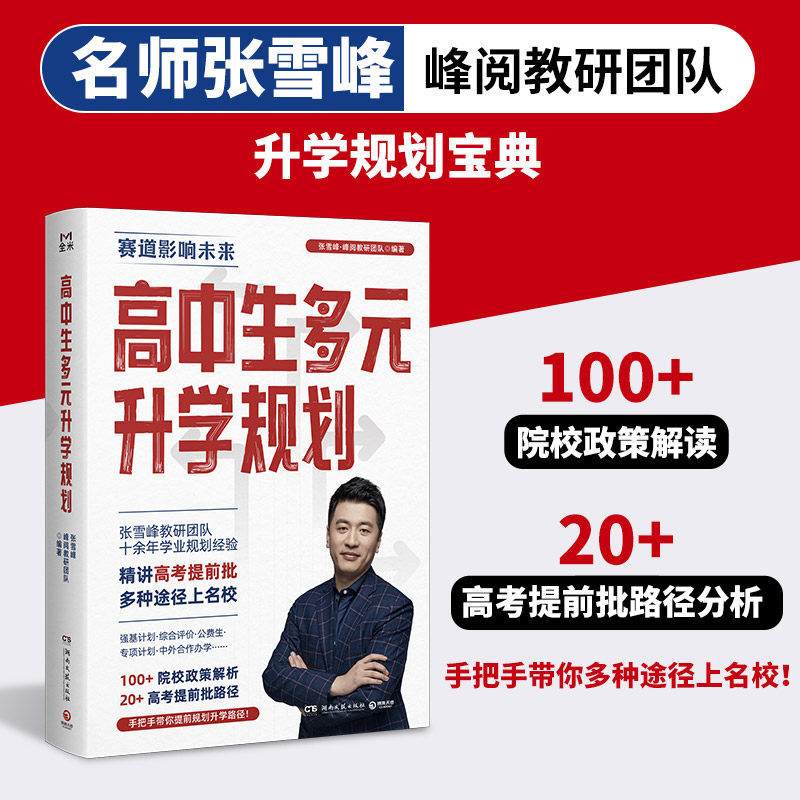
家人们,谁还没在Win7上成功运行过Python代码? 今天就带你从零开始,轻松搞定Python环境搭建和代码执行,告别卡顿,从此成为编程小能手!别再说自己是小白,跟着这份超详细教程,让你的电脑也能变成编程小助手!
亲测有效,绝不摆烂!今天给大家带来的是在Windows 7系统上如何顺利运行Python代码的超级攻略! 不管你是编程小白还是想重温基础的老司机,这篇教程都能让你瞬间上手,从此告别“不会”的烦恼!
️ 第一步:安装Python环境首先,我们需要下载并安装Python。去官网下载最新版的Python安装包,记得勾选“Add Python to PATH”,这样可以直接在命令行里使用Python命令哦! 下载地址在心里默念三遍“官网”,然后手动复制粘贴到浏览器搜索栏里去找!(不要直接复制链接哦,我们要保护隐私!)
安装过程中,保持默认设置即可。安装完成后,打开命令提示符,输入`python --version`,如果能看到Python版本号,恭喜你,第一步成功啦!
第二步:编写你的第一条Python代码现在,让我们来编写一条简单的Python代码吧!打开记事本,输入以下代码:
```python print("Hello, World!") ```
保存文件时,记得将文件扩展名改为`.py`,比如叫它`hello.py`。这就完成了你的第一条Python代码的编写!
是不是很简单?别急,还有更精彩的等着你!接下来,我们将进入代码的运行阶段。
♂️ 第三步:运行你的Python代码回到命令提示符窗口,找到你刚才保存的`.py`文件所在的路径,然后输入`python hello.py`(注意替换为你的文件名)。如果一切顺利,你应该能在命令行看到输出的“Hello, World!”啦!
如果你遇到了什么问题,比如找不到文件或显示错误,别慌,检查一下路径是否正确,或者Python是否安装成功。如果还是不行,评论区留言,我们一起解决!
到这里,你就已经成功在Win7上运行了你的第一条Python代码! 是不是感觉编程也没那么难?接下来,你可以尝试更多复杂的代码,不断学习,不断提升自己!家人们,你们的第一条Python代码是什么?快来分享你的编程故事吧!
2025-09-20 11:01:14
2025-09-20 11:01:13
2025-09-20 11:01:12
2025-09-20 11:01:11
2025-09-20 11:01:10